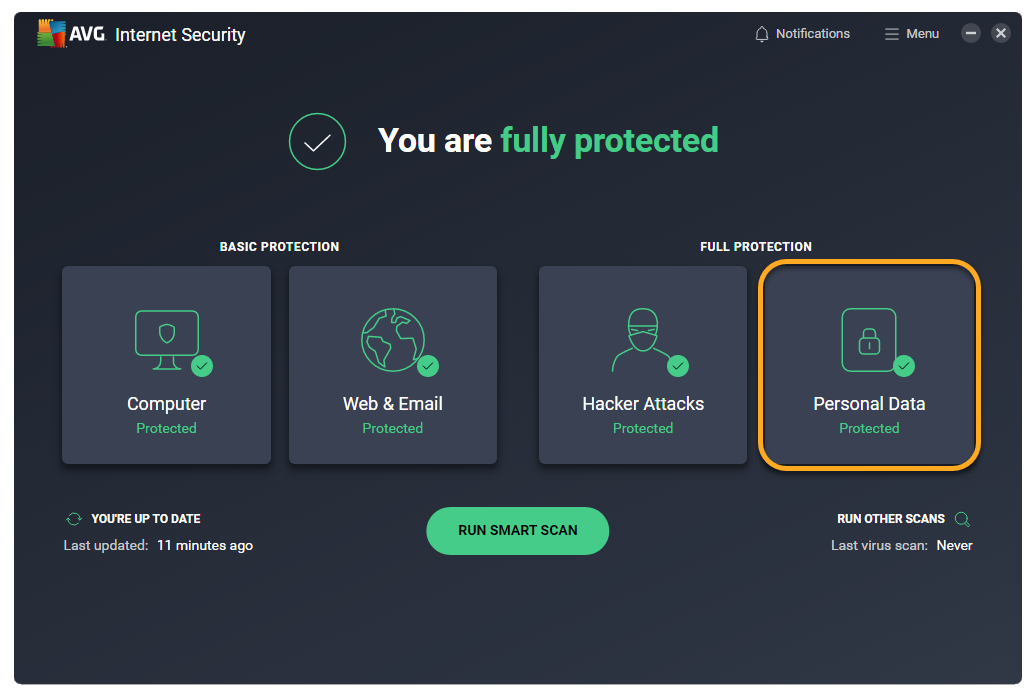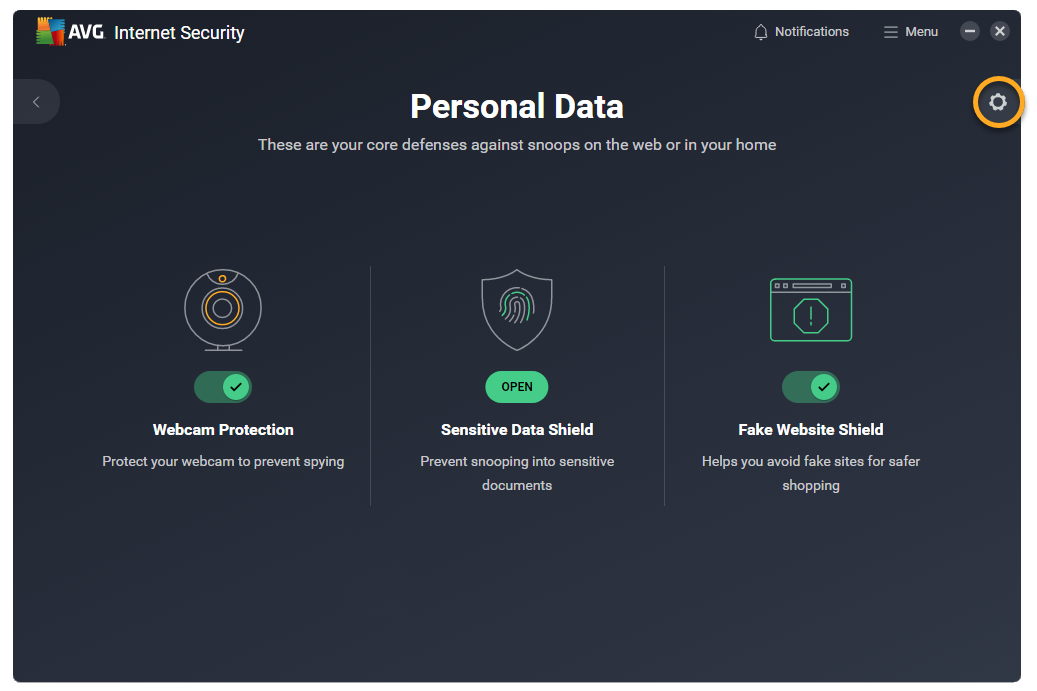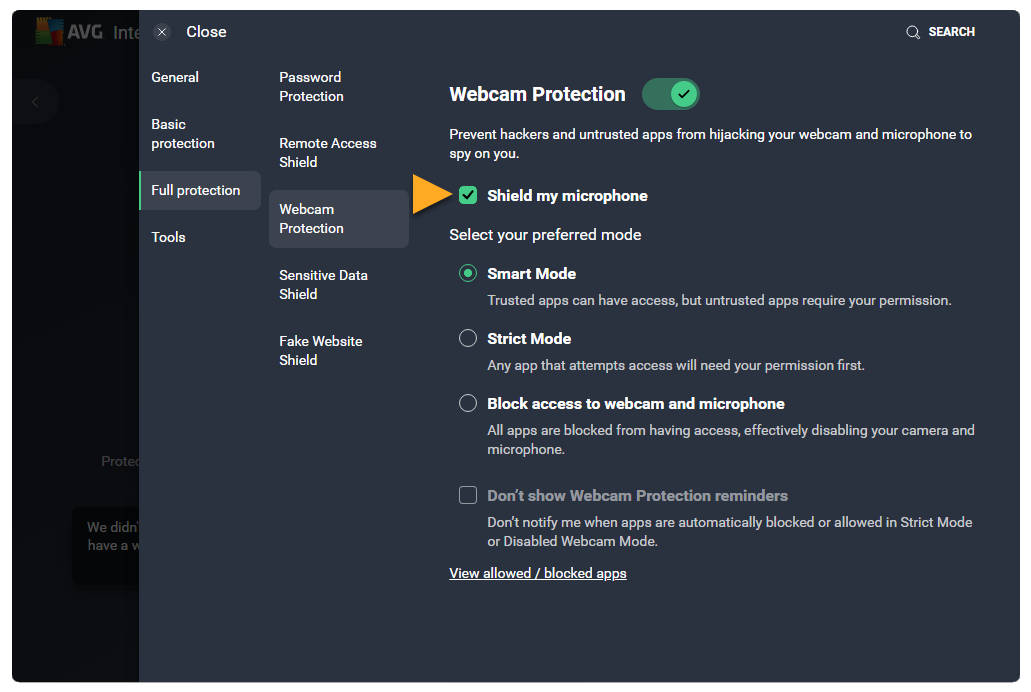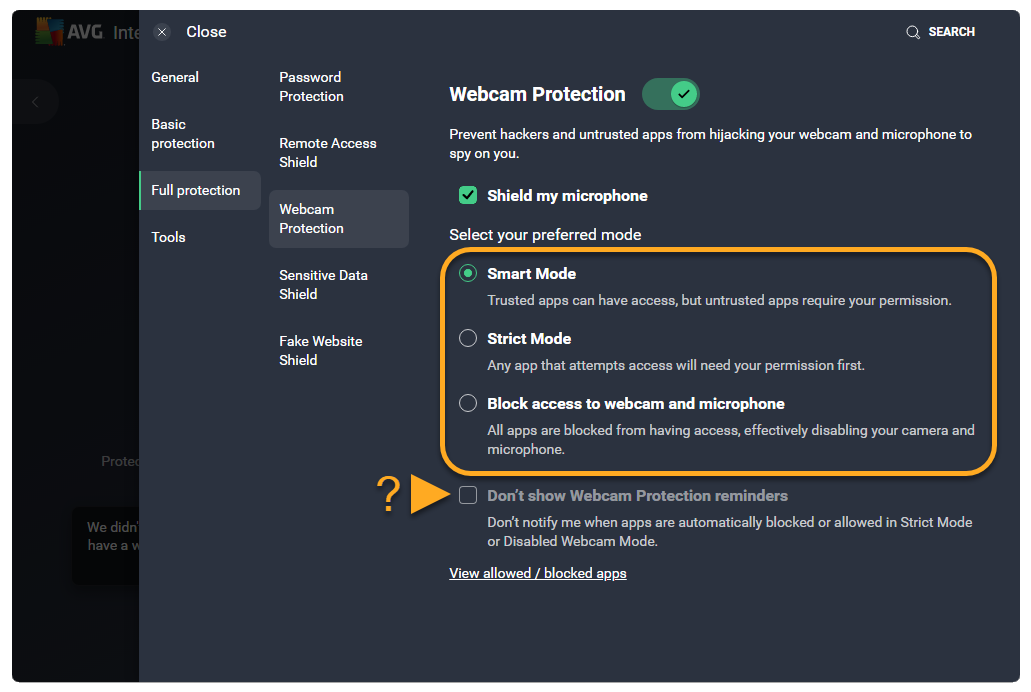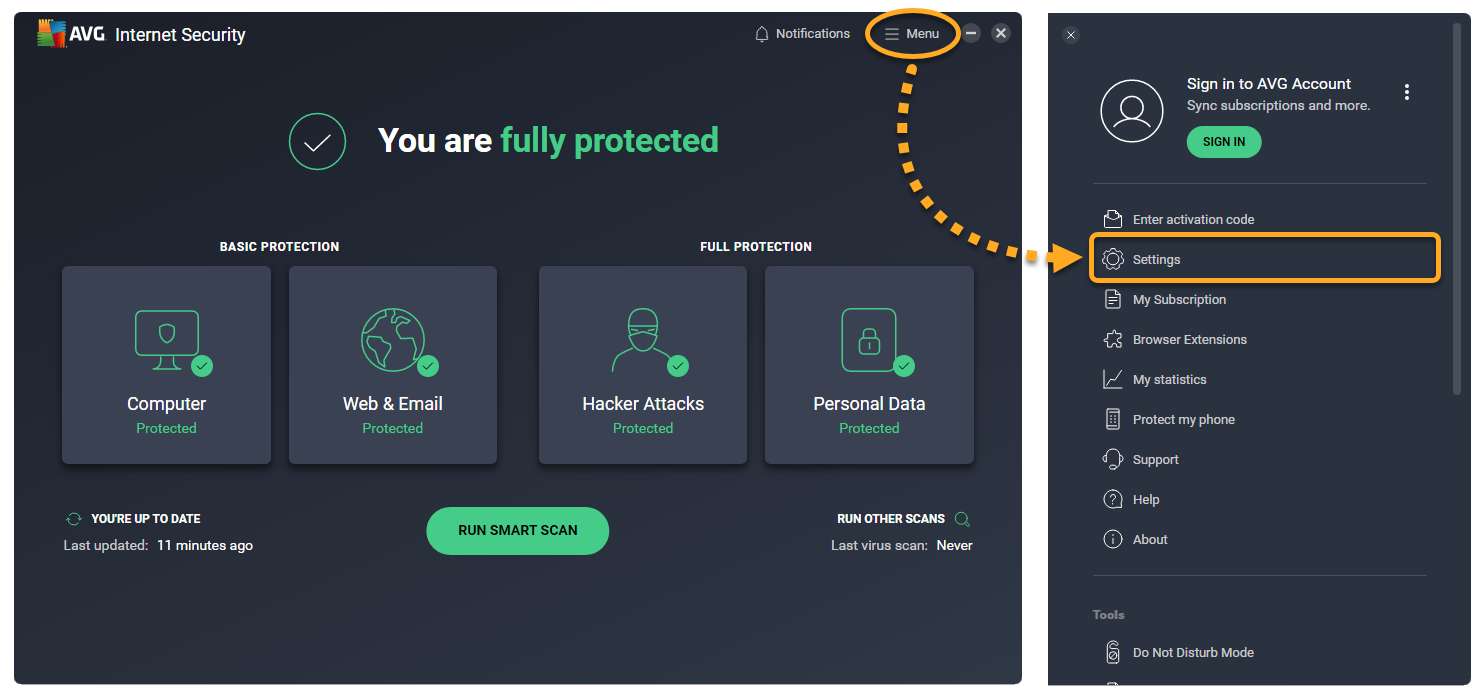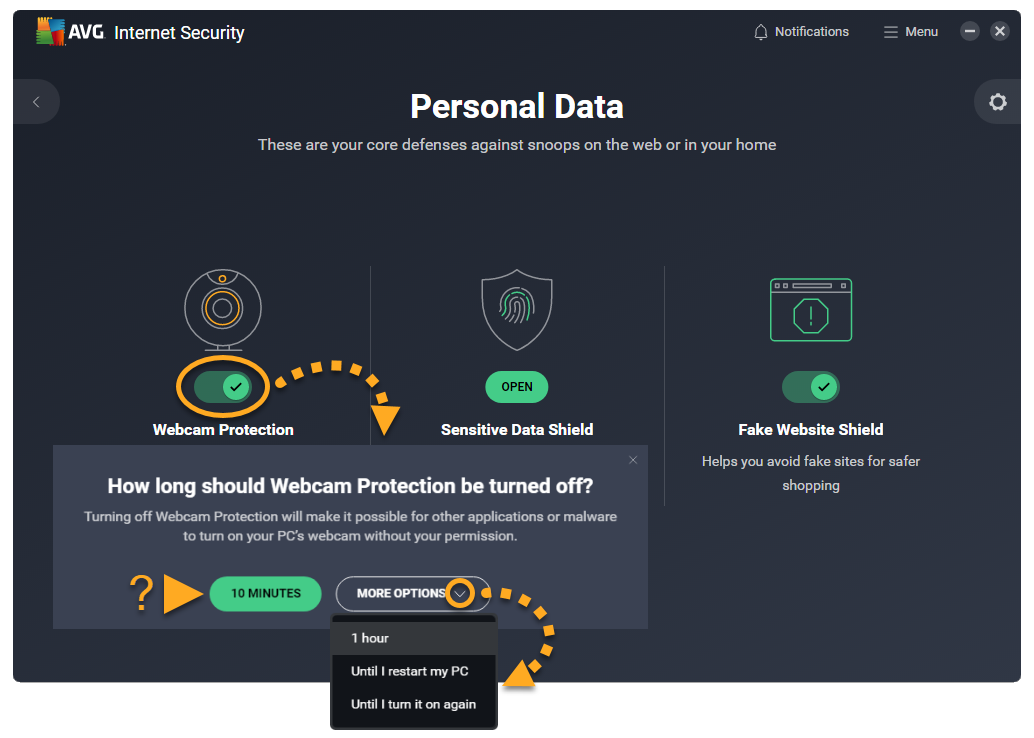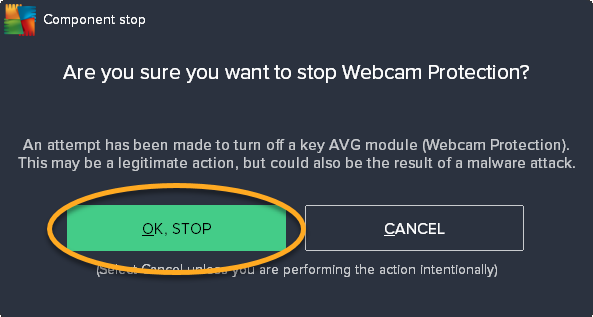O Proteção de Webcam, disponível no AVG Internet Security, evita que aplicativos e malwares acessem a webcam ou o microfone do seu PC sem sua permissão. Com o Módulo Webcam ativado, aplicativos não confiáveis não podem capturar imagens ou vídeos ou enviar esses conteúdos para fora do seu PC.
Consulte as seções pertinentes abaixo para obter instruções sobre o uso do Módulo webcam no AVG Internet Security:
Alterar as configurações do Módulo Webcam
O Módulo Webcam oferece três modos de comportamento para tratar de aplicativos que tentam acessar a sua webcam ou seu microfone.
Para selecionar o modo preferido:
- Abra o AVG Internet Security e selecione a caixa Dados pessoais.
- Clique em
 Configurações (ícone de engrenagem) no canto superior direito.
Configurações (ícone de engrenagem) no canto superior direito. 
- Para proteger seu microfone, verifique se a opção Proteção para o meu microfone está marcada.
A proteção do microfone só está disponível no Windows 10 ou posterior.
- Selecione seu modo preferido:
- Modo Inteligente (selecionado como padrão): Permite que aplicativos confiáveis acessem sua webcam e seu microfone automaticamente. Se um aplicativo não confiável tentar acessar sua webcam ou seu microfone, uma notificação será exibida solicitando que você permita ou bloqueie o aplicativo. Após selecionar uma opção, o aplicativo é exibido na tela Aplicativos bloqueados e permitidos onde você pode ver seu status e selecionar ações adicionais.
- Modo Estrito: Notifica sempre que qualquer aplicativo tenta acessar sua webcam ou seu microfone e permite decidir se o acesso do aplicativo será permitido ou bloqueado. Após selecionar uma opção, o aplicativo é exibido na tela Aplicativos Bloqueados e Permitidos onde você pode ver seu status e selecionar ações adicionais. Você pode desativar as notificações se marcar Não exibir lembretes de Módulo Webcam.
- Bloquear o acesso à webcam e ao microfone: Notifica sempre que qualquer aplicativo tenta acessar sua webcam ou seu microfone e bloqueia a tentativa automaticamente. Você pode desativar as notificações se marcar Não exibir lembretes de Módulo Webcam.
Gerenciar aplicativos bloqueados e permitidos
Depois de permitir ou negar o acesso de um aplicativo à sua webcam ou seu microfone, ele é automaticamente adicionado à lista relevante na tela de configurações de Aplicativos bloqueados e permitidos.
Para abrir a tela Aplicativos Bloqueados / Permitidos:
- Abra o AVG Internet Security e acesse
☰Menu ▸ Configurações.
- Acesse Geral ▸ Aplicativos bloqueados e permitidos.
A tela Aplicativos bloqueados e permitidos está aberta agora e você pode começar a adicionar os aplicativos a Lista de aplicativos bloqueados ou Lista de aplicativos permitidos. Para instruções mais detalhadas, consulte o artigo a seguir:
Desativar o Módulo webcam
O Módulo Webcam está ativado como padrão. Recomendamos manter o Módulo Webcam sempre ativado e só desativá-lo temporariamente para resolver algum problema no PC.
Para desativar o Módulo Webcam:
- Abra o AVG Internet Security e selecione a caixa Dados pessoais.
- Clique no botão verde acima (LIGADO) Proteção de Webcam e depois especifique por quanto tempo o Módulo Webcam ficará desativado. O tempo sugerido é de 10 minutos. Clique em Mais opções para selecionar uma duração mais longa.
- Clique em OK, pare para confirmar.
O Módulo Webcam agora está desativado. Para ativá-lo manualmente, clique no interruptor vermelho (DESL.) para que ele mude para verde (LIG.).
Solução de problemas
Consulte as informações abaixo para solucionar problemas comuns:
- O Módulo Webcam exibe pop-ups com muita frequência: Verifique se Modo Inteligente está selecionado nas configurações do Módulo Webcam. Se o Módulo Webcam estiver configurado como Modo Estrito, o AVG notificará sempre que algum aplicativo tentar acessar a webcam ou o microfone do seu PC.
- A Webcam do seu PC parou de funcionar: Verifique se o Modo Inteligente ou o Modo Estrito está selecionado nas configurações do Módulo Webcam. Se o Módulo Webcam estiver configurado como Bloquear o acesso à webcam e ao microfone, o AVG impedirá que todos os aplicativos acessem a webcam do seu PC.
Mais recomendações
Para obter mais informações sobre o Módulo webcam, consulte os artigo a seguir:
- AVG Internet Security 23.x para PC Windows
- Microsoft Windows 11 Home / Pro / Enterprise / Education
- Microsoft Windows 10 Home / Pro / Enterprise / Education - 32 / 64-bit
- Microsoft Windows 8.1 / Pro / Enterprise - 32 / 64-bit
- Microsoft Windows 8 / Pro / Enterprise - 32 / 64-bit
- Microsoft Windows 7 Home Basic/Home Premium/Professional/Enterprise/Ultimate - Service Pack 1 com atualização de pacote cumulativo de conveniência, 32/64 bits